Modern Setup Host в Windows 10 грузит диск и процессор
Перейдя в диспетчер задач Виндовс 10, пользователи замечают большую нагрузку на диск, процессор. При детальном исследовании выясняется, что грузит систему процесс Modern Setup Host (MSH). Также во время обновления системы пользователи замечали ошибку с сообщением о том, что программа MSH не работает, которая прерывала процесс обновления. В материале рассмотрим, что это такое, а также причины нагрузки ресурсов ПК и методы оптимизации.
Modern Setup Host: что это и почему грузит процессор, диск
Modern Setup Host (SetupHost.exe) – установщик, находящийся в каталоге C:\$Windows.~BT\Sources\ (у вас буква диска может отличаться), который запускается как запланированная задача, когда происходит установка масштабных обновлений версии и сборки Windows 10.
Во время загрузки и установки обновлений потребление ресурсов ПК растет, что можно наблюдать в диспетчере задач. Если работе MSH ничего не мешает, тогда приложение в отведенное ему время выполнит функцию по обновлению, взяв определенное количество системных ресурсов, и после чего прекратит свою деятельность.
Если при обновлении возникают проблемы, то MSH может начать есть ресурсы компьютера на постоянной основе. В таком случае необходимо позволить SetupHost.exe осуществить обновление, и решить все проблемы препятствующие этим действиям.
Оптимизация высокой загрузки диска, процессора
Вы конечно можете отключить процесс Modern Setup Host через диспетчер задач, но со временем, например, после перезапуска системы, вероятнее, он появиться снова. Чтобы решить подобного рода проблемы проделайте рекомендации ниже.
1. Убедитесь в достаточном количестве дискового пространства. Для масштабных обновлений нужно не менее 20 ГБ свободного пространства.
2. Отключите антивирусное ПО или брандмауэр стороннего разработчика. Данное ПО может препятствовать корректному процессу обновления.
3. Выполните чистую загрузку системы. Для этого в «выполнить» Windows 10 наберите команду msconfig, щелкните OK. В окошке настроек системы на вкладке «Общие» пометьте «Выборочный запуск».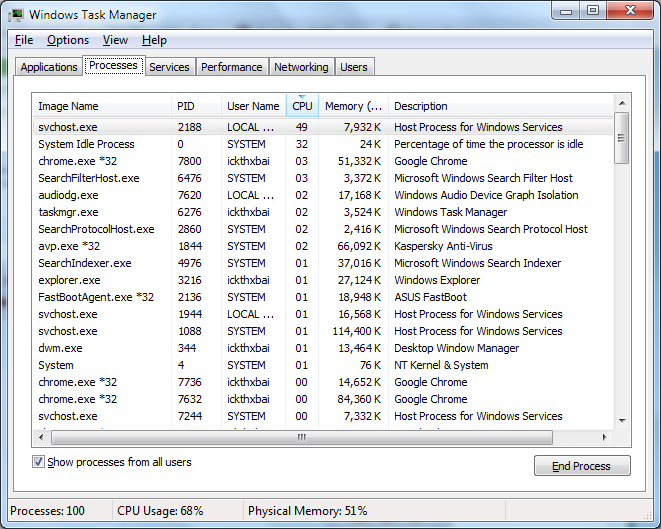 Далее снимите флажок с опции элементов автозагрузки.
Далее снимите флажок с опции элементов автозагрузки.
Далее переместитесь на вкладку «Службы». Поставьте галочку на опцию скрытия служб Microsoft. Сделайте клин на кнопку «Отключить все». Нажмите OK, перезагрузите ПК.
4. Зайдите в каталог Windows, перейдите в SoftwareDistribution, затем откройте папку Download. Теперь выделите все содержимое и удалите. Запустите Cmd Windows 10 от имени админа. Напишите конструкцию вида:
wuauclt.exe /updatenow
Выполните нажатие Enter. Перезагрузите компьютер.
Проделав 1-4 рекомендации выше, сочетанием кнопки Win + I вызовите параметры. Далее откройте раздел обновления и безопасности. В центре обновления Windows, щелкните кнопку проверки наличия обновлений. Дождитесь скачивания и установки обновлений и посмотрите, решилась ли проблема с Modern Setup Host.
5. Скачайте и запустите приложение Media Creation Tool. Загрузите с помощью него обновления. По завершению процесса закройте приложение, затем запустите «Выполнить» (Win + R).
C:\$Windows.~WS\Sources\Windows\sources\setupprep.exe
Нажмите OK. Обратите внимание на букву диска, у Вас она может отличаться. Установка должна начаться, и обновление должно завершиться успешно.
Теперь Вы знаете, что выполняет процесс Modern Setup Host в Windows 10, и почему он грузит диск, процессор. Надеюсь, что наши рекомендации помогут решить проблемы высокой нагрузки, даже если это «баг» Microsoft, то с очередным обновлением его исправят.
Вы можете пропустить чтение записи и оставить комментарий. Размещение ссылок запрещено.
Что за процесс Modern Setup Host и почему он грузит диск
«Всемирный исход» пользователей в рамках бесплатного обновления с Windows 7/8 до Windows 10 сопровождался огромным количеством различных ошибок и ситуаций, когда с виду абсолютно статичный компьютер демонстрировал крайне высокое потребление ресурсов, не типичных как для самой ситуации, так и в принципе для отдельно взятого устройства. Безусловно, такая массовость должна была создать (и что греха таить, успешно создала) множество проблем большинству пользователей, из которых некоторые вариации продолжают «терроризировать» владельцев ОС от Microsoft и можно быть в достаточной степени уверенным, что и в дальнейшем от них никуда не деться. Поэтому большинство проблем прошлых лет (1-2 года назад) не теряет свою актуальность и в настоящее время. И в рамках настоящей статьи речь пойдёт о процессе «Modern Setup Host», который тесно связан с обозначенным выше функционалом и при определённых обстоятельствах создаёт крайне чувствительную нагрузку на ресурсы компьютера. В чём причина этого? А главное — как исправить такое высокое потребление ресурсов? На ответах на эти и другие вопросы и следует остановиться далее более подробно.
Безусловно, такая массовость должна была создать (и что греха таить, успешно создала) множество проблем большинству пользователей, из которых некоторые вариации продолжают «терроризировать» владельцев ОС от Microsoft и можно быть в достаточной степени уверенным, что и в дальнейшем от них никуда не деться. Поэтому большинство проблем прошлых лет (1-2 года назад) не теряет свою актуальность и в настоящее время. И в рамках настоящей статьи речь пойдёт о процессе «Modern Setup Host», который тесно связан с обозначенным выше функционалом и при определённых обстоятельствах создаёт крайне чувствительную нагрузку на ресурсы компьютера. В чём причина этого? А главное — как исправить такое высокое потребление ресурсов? На ответах на эти и другие вопросы и следует остановиться далее более подробно.
Для чего нужен процесс Modern Setup Host
Итак, что это за процесс – Modern Setup Host, какие функции он выполняет в операционной системе? Исходный файл процесса, SetupHost.exe, – это один из элементов (служба) функционала актуализации операционной системы, необходимый в процессе запуска/остановки RPC-process. Данный функционал проявлял особую активность ранее, когда файлы, необходимые для перехода на Windows 10, ждали неаккуратного действия пользователя для своего запуска. Сейчас же его всё ещё можно встретить (но уже с менее значительным влиянием на быстродействие ОС) при осуществлении своей работы со стороны «Центра обновления Windows». Учитывая выполняемый «Modern Setup Host» функционал, можно с уверенностью отметить, что большая часть создаваемой им нагрузки приходится на непосредственный период поиска, скачивания и установки файлов, что является временным явлением и не должно создавать заметную нагрузку именно на диск и процессор, вынуждая пользователя обратить внимание на «Диспетчер задач».
Данный функционал проявлял особую активность ранее, когда файлы, необходимые для перехода на Windows 10, ждали неаккуратного действия пользователя для своего запуска. Сейчас же его всё ещё можно встретить (но уже с менее значительным влиянием на быстродействие ОС) при осуществлении своей работы со стороны «Центра обновления Windows». Учитывая выполняемый «Modern Setup Host» функционал, можно с уверенностью отметить, что большая часть создаваемой им нагрузки приходится на непосредственный период поиска, скачивания и установки файлов, что является временным явлением и не должно создавать заметную нагрузку именно на диск и процессор, вынуждая пользователя обратить внимание на «Диспетчер задач».
Это во многом позволяет ответить на главный вопрос относительно Modern Setup Host – что это за процесс и для чего он нужен.
Почему он грузит диск
Пользователи порой могут замечать, что на их ПК и ноутбуках с ОС Windows 10 грузит диск. Но тут ещё важно понять, чем именно это вызвано.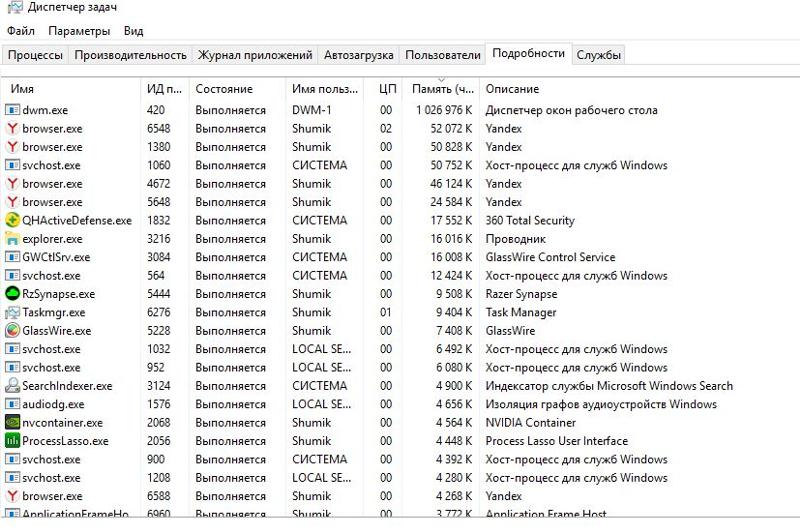 Совершенно не исключено, что это связано с Modern Setup Host. Вариантов подобного развития событий, на самом деле, не так много, и все они сводятся к одному – штатной работе процесса мешает или сам пользователь, или сторонний фактор. В первом случае эти помехи могут быть следующей направленности:
Совершенно не исключено, что это связано с Modern Setup Host. Вариантов подобного развития событий, на самом деле, не так много, и все они сводятся к одному – штатной работе процесса мешает или сам пользователь, или сторонний фактор. В первом случае эти помехи могут быть следующей направленности:
- инициирование запуска программного обеспечения, которое забирает большую часть ресурсов компьютера (в том числе интернет-трафика) для своих нужд, что приводит к большей затрате времени на поиск и установку обновлений;
- частая перезагрузка компьютера со стороны пользователя;
- частая смена активных учётных записей с завершением сеанса;
- самостоятельное отключение функционала «Центра обновления Windows»;
- ручное прерывание процесса загрузки, в том числе аварийное завершение работы компьютера или выключение интернет-соединения.
Как уже было неоднократно продемонстрировано на практических тестах, корректному порядку установки полученных компонентов может помешать любая мелочь.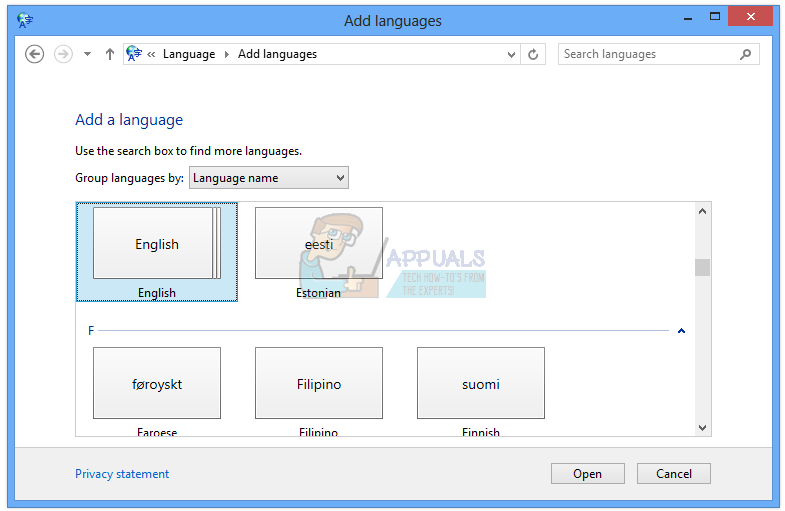
СОВЕТ. Например, реальный случай из практики – в процессе установки накопительного обновления пользователь случайно отключил автоматическую установку даты и времени, что вызвало появление ошибки и «BSOD». Как оказалось после, отключение синхронизации с сервером стало последним звеном в череде мелких нюансов, но так или иначе данная мелочь вызвала серьёзный сбой в работе ОС.
Возвращаясь к сути вопроса. К особо ярким и значимым внешним факторам, приводящим к таким неприятным последствиям, как сильная загрузка процессора в Windows 10 службой Modern Setup Host, следует отнести:
- недостаток свободного пространства на системном разделе диска;
- некорректная работа жёсткого диска или твердотельного накопителя;
- некорректная работа «Центра обновления», вызванная случайным обрывом интернет-соединения;
- вмешательство в работу ОС вирусного программного обеспечения и т. п.
Список можно продолжать и далее, и во многом он может быть пропитан индивидуальными критериями.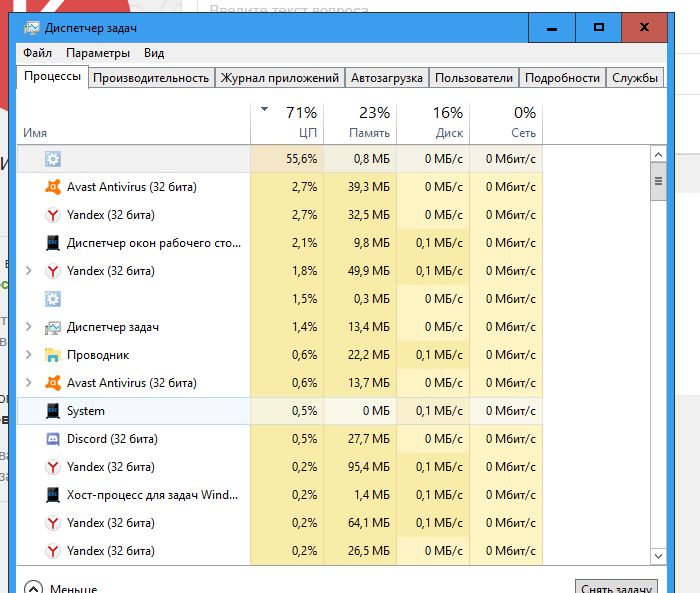 Причину, почему конкретно Modern Setup Host на компьютерах с операционной системой Windows 10 грузит процессор, найти довольно сложно. Ведь тут свою роль играют индивидуальные характеристики и управление ПК.
Причину, почему конкретно Modern Setup Host на компьютерах с операционной системой Windows 10 грузит процессор, найти довольно сложно. Ведь тут свою роль играют индивидуальные характеристики и управление ПК.
Как решить проблему с нагрузкой
В отличие от представителей причинно-следственной связи, коих может быть множество, решений по «сбросу» чрезмерной нагрузки на ресурсы компьютера существует не так много, так как достаточно сложно выстроить цепочку действий, которые и привели к некорректной работе процесса «Modern Setup Host». Самым действенным вариантом является осуществление данных действий:
- Нажмите комбинацию клавиш «WIN+R» и выполните команду «services.msc».
- В открывшемся окне найдите службу «Центр обновления Windows».

- Переведите её в режим «Отключено» и сохраните изменения, не закрывая окна «Службы».
- Пройдите в папку «C:\Windows\SoftwareDistribution\Download».
- Выделите все имеющиеся там файлы и удалите их.
- Вернитесь к окну «Службу» и включите «Центр обновления».
- Откройте «Параметры»-«Обновление и безопасность» и инициируйте поиск и скачивания необходимых для работы Windows файлов.
После нахождения, скачивания и установки перезагрузите компьютер для завершения работы рассматриваемого функционала операционной системы.
Заключение
В заключении стоит отметить, что существует определённая вероятность, что за процессом «Modern Setup Host» скрывается вирусное программное обеспечение, но происходит это крайне редко. В качестве альтернативных вариантов решения проблем следует выделить фактическое отключение функционала обновления. Сложно назвать решением, но за неимением других альтернатив вполне подойдёт для временного применения.
Как исправить высокую загрузку ЦП узла современной установки?
Вопрос
Проблема: Как устранить высокую загрузку ЦП хоста Modern Setup?
Я заметил, что производительность моего ПК падает в случайное время. Открыв Диспетчер задач, я заметил, что загрузка ЦП хоста Modern Setup зашкаливает — в пиковые моменты она достигает 100 %. Я не могу так работать, и мне интересно, можно ли что-нибудь с этим сделать? Могу ли я полностью отключить процесс настройки ЦП хоста?
Открыв Диспетчер задач, я заметил, что загрузка ЦП хоста Modern Setup зашкаливает — в пиковые моменты она достигает 100 %. Я не могу так работать, и мне интересно, можно ли что-нибудь с этим сделать? Могу ли я полностью отключить процесс настройки ЦП хоста?
Решено Ответ
Компьютер Windows может выполнять несколько задач и использоваться для самых разных целей — работы, игр, просмотра фильмов или сериалов и т. д. Во время его работы в фоновом режиме выполняются десятки процессов, некоторые из которых необходимы для ОС для работы, в то время как другие могут быть реализованы сторонними приложениями.
При этом не все процессы Windows всегда необходимы, и некоторые из них могут быть отключены без какого-либо влияния на повседневное использование ПК. Все зависит от ваших предпочтений и требований, а также от того, в чем заключается ваше основное использование машины.
Хост современной установки — это процесс, который используется в фоновом режиме во время установки обновлений Windows.
Это нормально, когда загрузка ЦП достигает пика во время его использования, хотя процесс использует так много ЦП или диска в течение длительных периодов времени. К сожалению, это распространенная проблема для пользователей Windows 10, 8 и 7, которая вызывает серьезные неудобства, когда ПК сильно тормозит, а иногда даже становится непригодным для использования.
Процесс, также известный как SetupHost.exe, выполняется в фоновом режиме во время процесса установки обновления Windows, и его можно просмотреть с помощью диспетчера задач. Windows автоматически загружает и запускает процесс по мере необходимости и находится в папке $Windows.BT.
Завершение процесса может показаться хорошим решением проблемы высокой загрузки ЦП узла современной установки. Однако это не так — обновления Windows могут не загружаться и устанавливаться правильно, что может вызвать еще больше проблем в будущем.
Есть несколько причин, по которым вы можете столкнуться с этой неприятной проблемой. Это может быть связано с устаревшим/медленным оборудованием (низкая скорость записи/чтения диска), заражением вредоносным ПО, поврежденными системными файлами и многим другим.
Modern Setup Host Высокая загрузка ЦП — распространенная проблема, возникающая на устройствах с Windows 10, 8, 7, но ее можно исправить.
Modern Setup Host — это процесс Microsoft Windows, отвечающий за установку обновлений Windows, в частности основных обновлений ОС, которые выходили каждые несколько методов. [2] Исполняемый файл запускает процесс на вашем компьютере, когда обновление готово к установке.
Процесс занимает от 15 до 30 минут, в зависимости от характеристик компьютера, хотя на ПК с устаревшим оборудованием он выполняется довольно долго. По этой причине в некоторых случаях единственным способом решить проблему высокой загрузки ЦП или диска SetupHost.exe является обновление системы.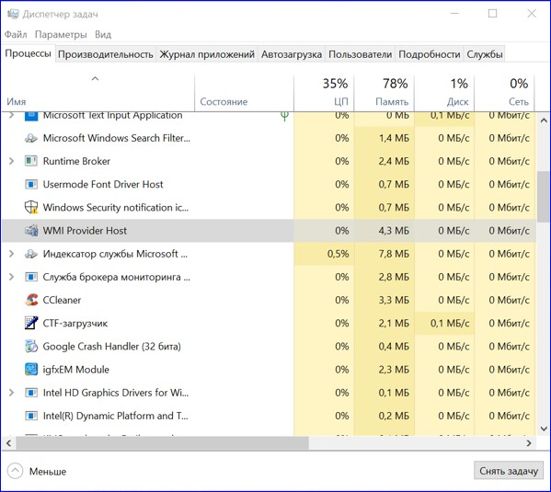 В противном случае выполните указанные ниже исправления.
В противном случае выполните указанные ниже исправления.
Как исправить высокую загрузку ЦП узла современной установки
Исправить сейчас! Исправить сейчас!
Для восстановления поврежденной системы необходимо приобрести лицензионную версию Reimage Reimage.
Хотя Modern Setup Host не является вирусом, проблема с высокой загрузкой ЦП может быть вызвана вредоносной активностью. [3] Такие процессы Windows и другие часто встречающиеся файлы используются злоумышленниками не по назначению и маскируют вредоносное ПО. Для этого вам необходимо просканировать машину с помощью инструмента для защиты от вредоносных программ, такого как ReimageMac Washing Machine X9, который может указывать на вредоносные приложения или различные проблемы с системой Windows в целом. Дополнительной помощью должны быть ручные шаги и методы, которые можно использовать для устранения этой проблемы, перечисленные ниже.
1. Выполните чистую загрузку
Исправьте сейчас! Исправьте прямо сейчас!
Для восстановления поврежденной системы необходимо приобрести лицензионную версию Reimage Reimage.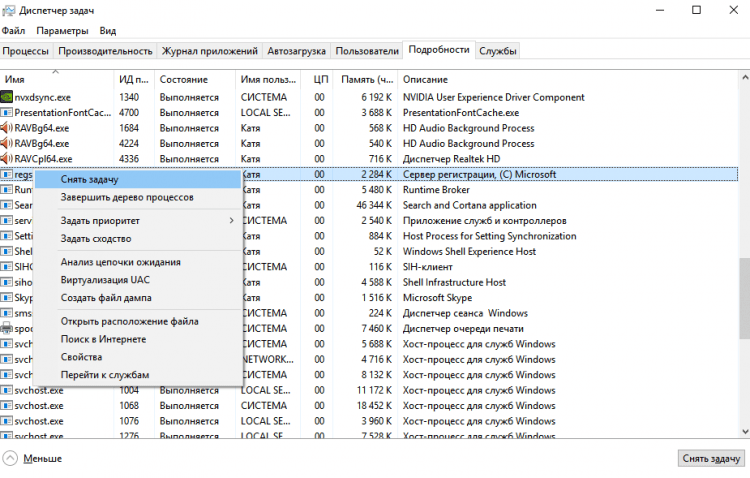
- Нажмите Win+R , чтобы вызвать окно Выполнить .
- На вкладке Общие в настройках Конфигурация системы снимите флажок Загрузить элементы запуска .Отметьте необходимые флажки в конфигурации системы.
- Перейдите на вкладку Службы и отметьте Скрыть все службы Microsoft и нажмите Отключить все .
- Найдите вкладку «Автозагрузка» и нажмите «Открыть диспетчер задач» .
- Отключить каждый элемент.
- Перезагрузите компьютер.
Если проблема исчезла, это означает, что проблема вызвана конфликтом программного обеспечения. Чтобы решить эту проблему, вы должны получить доступ к списку установленных программ, отсортировать список по дате и удалить последние установленные приложения.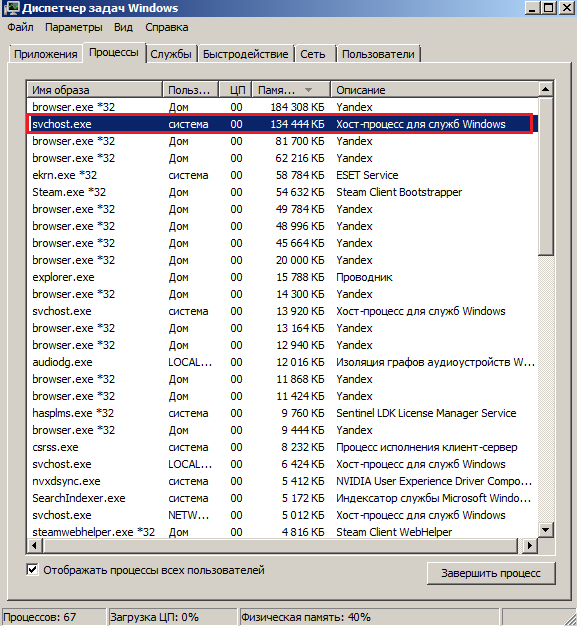
2. Устранение неполадок Центра обновления Windows
Исправьте это сейчас! Исправьте это сейчас!
Для восстановления поврежденной системы необходимо приобрести лицензионную версию Reimage Reimage.
- Введите Устранение неполадок в поиске Windows и нажмите Enter.
- Нажмите Дополнительные средства устранения неполадок , если вы не видите их в списке справа.
- Выберите Центр обновления Windows и нажмите Запустите средство устранения неполадок.
- Исправление обнаруженных проблем
3. Завершите процесс Modern Setup Host или SetupHost.exe
Исправьте это сейчас! Исправьте это сейчас!
Для восстановления поврежденной системы необходимо приобрести лицензионную версию Reimage Reimage.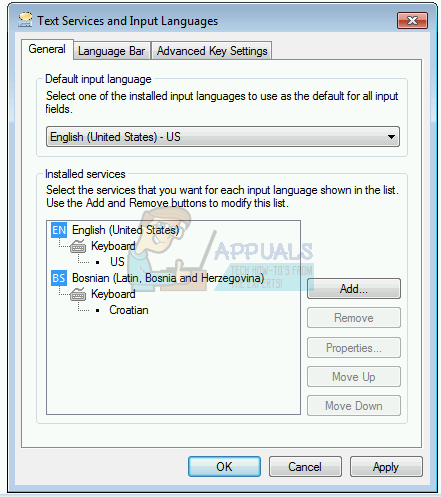
- Откройте Диспетчер задач и найдите setuphost.exe или Modern Setup .
- Щелкните Завершить задачу и завершите процесс. Когда сомнительный процесс запускается в фоновом режиме с высокой загрузкой ЦП, завершите задачу.
4. Запустите SFC и DISM
Исправьте сейчас! Исправьте прямо сейчас!
Для восстановления поврежденной системы необходимо приобрести лицензионную версию Reimage Reimage.
- Введите cmd в поиске Windows, щелкните правой кнопкой мыши Командная строка и выберите Запуск от имени администратора .
- Если отображается Контроль учетных записей пользователей , нажмите Да.
- Введите sfc /scannow и нажмите Enter.
- Если SFC исправила поврежденных файлов, перезагрузите ваш ПК; if it failed – enter these commands, pressing Enter after each:
Dism /Online /Cleanup-Image /RestoreHealth
DISM. exe /Online /Cleanup-image /Scanhealth
exe /Online /Cleanup-image /Scanhealth
DISM.exe/Online/Cleanup-image/Checkhealth - После этого перезагрузите компьютер.
5. Сброс компонентов Центра обновления Windows
Исправить сейчас! Исправить сейчас!
Для восстановления поврежденной системы необходимо приобрести лицензионную версию Reimage Reimage.
- Откройте командную строку от имени администратора , как описано выше.
- Скопируйте и вставьте следующие команды (не забудьте нажать
Net Stop Wuauserv
Net Stop Cryptsvc
Net Stop Bits 9000
.0054 чистая остановка msserver - Нажмите Win + E , чтобы открыть проводник, перейдите в C:\\Windows\\System32\\catroot2 и удалите содержимое папки.

- Сделайте то же самое в папке C:\\Windows\\SoftwareDistribution .
- Вернитесь к Командной строке и вставьте следующие команды:
net start wuauserv
net start cryptSvc
net start bits
чистый старт msserver
6. Отключите Центр обновления Windows
Исправьте это сейчас! Исправьте это сейчас!
Для восстановления поврежденной системы необходимо приобрести лицензионную версию Reimage Reimage.
Имейте в виду, что устаревшая система может быть уязвима для кибератак, в ней могут отсутствовать исправления ошибок и важные новые функции. Таким образом, этот метод является скорее обходным путем, но не постоянным решением.
- Нажмите Win+R и откройте Запустить окно .
- Введите services.
 msc и нажмите OK.
msc и нажмите OK. - Найдите службу под названием Центр обновления Windows .
- Дважды щелкните на этой службе.
- Выберите Disabled под типом запуска .
- Перезагрузите ПК . Хост современной установки — это процесс, связанный с обновлениями Windows, поэтому устранение неполадок может помочь решить проблему.
Автоматическое исправление ошибок
Команда ugetfix.com делает все возможное, чтобы помочь пользователям найти лучшие решения для устранения их ошибок. Если вы не хотите возиться с методами ручного ремонта, используйте автоматическое программное обеспечение. Все рекомендуемые продукты были протестированы и одобрены нашими специалистами. Ниже перечислены инструменты, которые вы можете использовать для исправления ошибки:
Reimage — запатентованная специализированная программа восстановления Windows. Он продиагностирует ваш поврежденный компьютер. Он будет сканировать все системные файлы, библиотеки DLL и ключи реестра, которые были повреждены угрозами безопасности. Reimage — запатентованная специализированная программа восстановления Mac OS X. Он продиагностирует ваш поврежденный компьютер. Он будет сканировать все системные файлы и ключи реестра, которые были повреждены угрозами безопасности.
Он продиагностирует ваш поврежденный компьютер. Он будет сканировать все системные файлы, библиотеки DLL и ключи реестра, которые были повреждены угрозами безопасности. Reimage — запатентованная специализированная программа восстановления Mac OS X. Он продиагностирует ваш поврежденный компьютер. Он будет сканировать все системные файлы и ключи реестра, которые были повреждены угрозами безопасности.
Этот запатентованный процесс восстановления использует базу данных из 25 миллионов компонентов, которые могут заменить любой поврежденный или отсутствующий файл на компьютере пользователя.
Чтобы восстановить поврежденную систему, необходимо приобрести лицензионную версию средства удаления вредоносных программ Reimage.
Чтобы оставаться полностью анонимным и не дать интернет-провайдеру и правительству шпионить за вами, вам следует использовать VPN с частным доступом в Интернет. Это позволит вам подключаться к Интернету, оставаясь при этом полностью анонимным, зашифровывая всю информацию, предотвращая трекеры, рекламу, а также вредоносный контент. Самое главное, вы остановите незаконную деятельность по наблюдению, которую АНБ и другие правительственные учреждения осуществляют за вашей спиной.
Самое главное, вы остановите незаконную деятельность по наблюдению, которую АНБ и другие правительственные учреждения осуществляют за вашей спиной.
Непредвиденные обстоятельства могут произойти в любой момент во время использования компьютера: он может выключиться из-за отключения электроэнергии, может возникнуть синий экран смерти (BSoD), или случайное обновление Windows может привести к тому, что машина, когда вы ушли на несколько минут . В результате ваши школьные задания, важные документы и другие данные могут быть потеряны. Чтобы восстановить потерянные файлы, вы можете использовать Data Recovery Pro — он ищет копии файлов, которые все еще доступны на вашем жестком диске, и быстро извлекает их.
Что такое узел современной установки? Почему это вызывает высокую загрузку ЦП
Modern Setup Host — это важный самораспаковывающийся архив и программа установки на вашем компьютере. Другими словами, это основной компонент Центра обновления Windows, который обеспечивает правильную установку обновлений.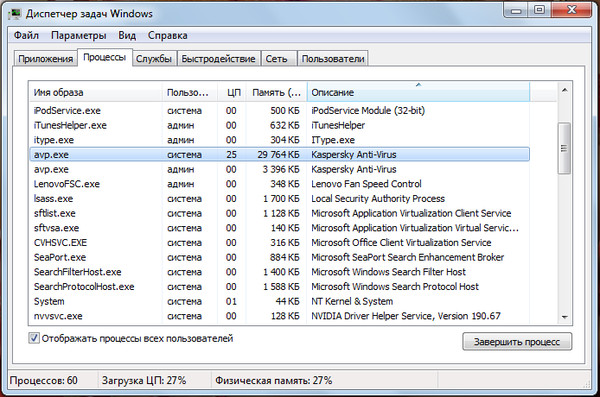 Поэтому он запускается только тогда, когда необходимо установить обновление.
Поэтому он запускается только тогда, когда необходимо установить обновление.
Хост Modern Setup спроектирован как фоновый процесс, что означает, что во время работы он практически не потребляет никаких ресурсов. Тем не менее, многие пользователи сообщают, что Modern Setup Host работает в течение длительного периода времени, даже если нет обновлений, и потребляет высокий процент их ЦП и диска.
Это говорит о том, что где-то в уравнении есть проблема, из-за которой процесс потребляет много ресурсов. В этой статье мы подробно рассмотрим каждый сценарий, стоящий за этой проблемой, и способы решения проблемы с высокой загрузкой ЦП и диска в Modern Setup Host.
Содержание
Почему современный узел установки использует так много ресурсов ЦП и дискового пространства
Здесь есть ряд сопутствующих факторов, и поэтому большая часть устранения неполадок для этой проблемы выполняется посредством сканирования, которое запускается самостоятельно, чтобы выяснить, вне первопричины.
Однако чаще всего причиной являются конфликтующие процессы, работающие в фоновом режиме. Иногда в самом процессе обновления окна возникают проблемы, которые передаются на узел современной установки. Поврежденные или неправильно настроенные системные файлы также часто являются причиной этой проблемы.
Как исправить Modern Setup Host: высокая загрузка ЦП и диска
Независимо от того, что заставляет Modern Setup Host загружать ваш ЦП и дисковые ресурсы, наша команда составила обширный список решений, принимая во внимание широкий спектр факторов, которые помогут избавиться от процесса навсегда.
Следующие решения отсортированы по простоте, от наиболее удобного до наименее удобного. Начните с первого и продолжайте двигаться вниз по списку, пока не найдете тот, который подходит именно вам.
Запустить средство устранения неполадок Центра обновления Windows
Все версии Windows поставляются с средством устранения неполадок, которое помогает решать проблемы Центра обновления Windows, выявляя их в обширной базе данных. Это должен быть первый шаг в вашем путешествии по устранению неполадок, поскольку он может выявить проблему, которая в противном случае осталась бы скрытой.
Это должен быть первый шаг в вашем путешествии по устранению неполадок, поскольку он может выявить проблему, которая в противном случае осталась бы скрытой.
- Откройте панель управления
- Поиск для Устранение неполадок из строки поиска
- Внутри Устранение неполадок , ищите Проблемы с обновлением Windows , расположенная под и Security . средство устранения неполадок и выберите Далее
Средство устранения неполадок будет работать некоторое время. После завершения он отображает список обнаруженных проблем и последующих примененных к ним исправлений. Нажмите Далее и следуйте инструкциям на экране, чтобы завершить процесс.
Завершить задачу узла современной установки
На самом деле это самое простое, что вы можете сделать, чтобы избавиться от проблемы узла современной установки, но мы не рекомендуем это делать сразу, так как это только временное решение.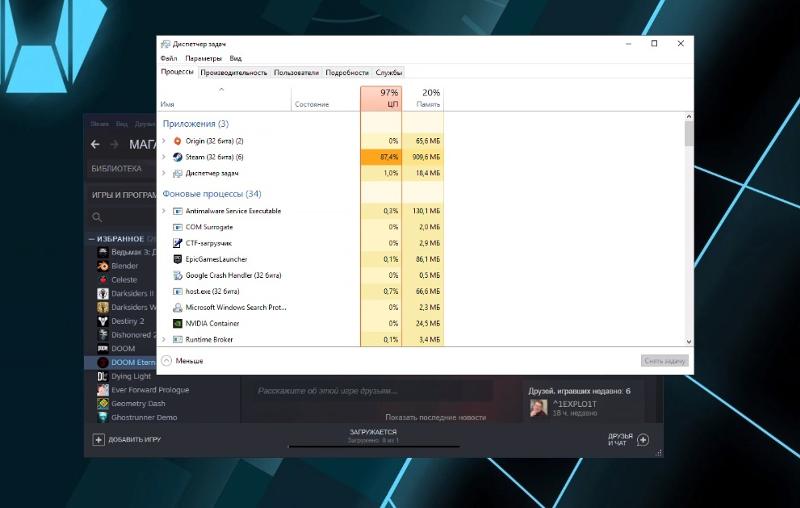 Тем не менее, если вам повезет, завершение задачи «Современная установка хоста» может облегчить интенсивное использование в течение длительного периода времени.
Тем не менее, если вам повезет, завершение задачи «Современная установка хоста» может облегчить интенсивное использование в течение длительного периода времени.
- Нажмите клавишу Control + Shift + Esc , чтобы открыть диспетчер задач
- Перейдите к Modern Setup Host или setuphost.exe и щелкните его левой кнопкой мыши
- Нажмите Завершить задачу в правом нижнем углу окна
он может вернуться при следующем перезапуске системы. Вам нужно запустить команду, чтобы убедиться, что она уничтожается при каждом запуске Windows. Мы не рекомендуем это прямо, так как Modern Setup Host является обязательным для Центра обновления Windows и не должен быть принудительно отключен.
- Нажмите Windows + R
- Тип CMD и нажмите CTRL + SHIFT + ENTER С одновременно
- SELECT ДА В Servication Service
- TIPS YES и нажмите Введите
Примечание: Команду также можно выполнить в самом окне запуска.
Выполните чистую загрузку
Чистая загрузка означает загрузку компьютера только с необходимыми драйверами и программами, чтобы исключить любое фоновое вмешательство или вмешательство сторонних приложений. Это может помочь Modern Setup Host окончательно завершить свою работу и исчезнуть навсегда. Для этого:
- Нажмите Windows + R
- Тип MSCONFIG и нажмите ВВЕДЕНИЯ
- SELECT SELECTION Startup и Uncheck LOAD СТАРТИК
- Скрыть все службы Microsoft , отметив флажок внизу
- Нажмите Отключить все
- Нажмите Применить , затем нажмите OK
- Нажмите Control + Shift + Escape , чтобы открыть Диспетчер задач
- Перейдите на вкладку Startup
- Отключите каждый элемент по одному, щелкнув по нему и выбрав Disable your Restart
- 8 90 компьютер
Теперь откройте Диспетчер задач, чтобы увидеть, сталкиваетесь ли вы с высокой загрузкой ЦП/диска от узла современной установки.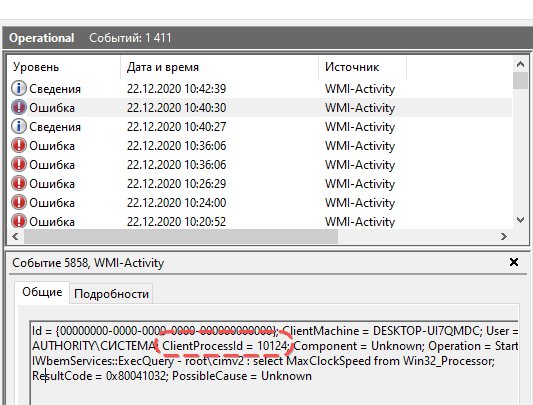 Если нет, то это означает, что что-то мешает Центру обновления Windows, из-за чего процесс потребляет столько ресурсов.
Если нет, то это означает, что что-то мешает Центру обновления Windows, из-за чего процесс потребляет столько ресурсов.
Но, если проблема не устранена даже при чистой загрузке, значит, проблема в ней. В любом случае, продолжайте искать постоянное исправление.
Запуск сканирования DISM и SFC
Средство проверки системных файлов (SFC) Scan — это встроенная утилита Windows, которая проверяет важные системные файлы на наличие повреждений и заменяет их кэшированными копиями. К ним относятся библиотеки DLL и скрытые файлы реестра, которые могут вызвать высокую загрузку ЦП/диска для Modern Setup Host, если с ними возникнет проблема.
DISM или Deployment Image Servicing and Management выполняет аналогичную работу по восстановлению образа Windows, но является частью компонента Центра обновления Windows, поэтому он работает онлайн, а не локально. Эти сканирования запускаются сами по себе, чтобы выявлять проблемы и автоматически их устранять; вам просто нужно их инициировать.
Чтобы запустить сканирование SFC:
- Нажмите Windows + R
- Введите cmd и одновременно нажмите Ctrl + Shift + Enter
- Выбрать Да Основное всплывающее окно
- Тип
SFC/Scannow - Нажмите ВВЕДЕНИЕ
, чтобы запустить Scan Drance:
- . Нажмите 44444. и нажмите Ctrl + Shift + Enter одновременно.0054 Введите
Сначала запустите сканирование SFC, затем перезагрузите компьютер, затем выполните сканирование DISM и перезапустите еще раз. Проверьте, сохраняется ли проблема.
Сброс службы Центра обновления Windows
SoftwareDistribution — это папка в каталоге Windows, содержащая файлы, необходимые для правильного функционирования Центра обновления Windows. Однако все они временные и могут быть удалены.
Внутри папки находятся различные файлы, которые регистрируют историю обновлений вашего устройства, сохраняют резервные копии обновлений, хранят текущие и завершенные обновления. Они могут испортиться со временем. Вы можете исправить это, удалив папку.
Они могут испортиться со временем. Вы можете исправить это, удалив папку.
- Press Windows + R
- Type
%windir%\SoftwareDistributionand hit Enter - Click Download
- Press Ctrl + A to select all files
- Press Shift + Delete
- Предоставить администратору доступ для удаления
- Перезагрузить компьютер
Выполнив это, вы существенно перезагрузите службу Windows Update. Это должно исправить потребление ресурсов хостами Modern Setup Hosts, если нет, то продолжайте следить за ними.
Отключить индексирование
Индексирование помогает вашему компьютеру быстрее искать вещи, когда вы их ищете. Однако со временем это может стать бременем, в некоторых случаях ухудшая общую производительность вашего компьютера. Это также может повлиять на Modern Setup Host, что означает, что вам нужно отключить его, чтобы процесс прекратился.
- Нажмите Windows + R
- Введите
control.exe srchadmin.dllи нажмите Введите - Нажмите Изменить
- Снимите все доступные параметры
- Выберите Применить затем закрыть
Отключить все фоновые приложения Один из них мешает работе Modern Setup Host, вызывая интенсивное использование системных ресурсов.
В этом случае вам придется отключить почти все фоновые процессы, приложения, предложения и даже управление приложениями, чтобы решить эту проблему. Начиная с фоновых приложений:
- Нажмите Windows Ключ
- Открыть Настройки , щелкнув значок передачи слева
- Перейти к Privacy
- Scroll Down и Select . все фоновые приложения, кроме тех, которые вы фактически используете
Затем отключите предложения, показанные в меню «Пуск»:
- Нажмите клавишу Windows и откройте Настройки
- Выберите Система
- В разделе Уведомления и действия Справа вы увидите флажок с надписью Получать советы, рекомендации и предложения …, снять отметку что
- Вернуться на домашнюю страницу настроек
- 5 Персонализация
- Выберите Пуск в левой панели меню
- Отключите параметр Показывать предложения время от времени в меню Пуск
Наконец, для отключения управления приложениями:
- Нажмите клавишу Windows
- Введите app and browser control и откройте его.

- В разделе Защита на основе репутации щелкните Настройки защиты на основе репутации.
- Выберите Off для всех опций — это полностью отключит Windows Smartscreen
- Перезагрузите компьютер это может вызвать проблемы с установкой обновлений, из-за которых Modern Setup Host начинает барахлить.
Это одно из самых странных исправлений этой проблемы, которое не подходит для многих. Кроме того, некоторые люди могут не захотеть менять язык своей системы на язык пользовательского интерфейса по умолчанию, поэтому это решение находится ниже в списке.
Во-первых, вам нужно проверить, какой язык пользовательского интерфейса системы используется по умолчанию. Для этого:
- Нажмите Windows + R
- Введите cmd и нажмите Ctrl + Shift + Enter одновременно
- Выберите Да во всплывающем окне подтверждения.
 изменить язык системы:
изменить язык системы:- Нажмите клавишу Windows
- Введите язык и нажмите Настройки языка .
- На правой панели проверьте, совпадает ли язык с тем, который вы только что просмотрели
- Если это не так, щелкните раскрывающееся меню и измените его, чтобы оно соответствовало
- Если это уже то же самое, перейдите к следующему решению.
Сброс компонентов Центра обновления Windows
Компоненты Центра обновления Windows — это собирательное название всего, что подпадает под Центр обновления Windows. Как вы уже могли заметить, Центр обновления Windows иногда может быть привередливым, поэтому Microsoft предлагает сбросить его, когда не остается другого выбора. Это применимо и в нашем случае. Считайте это последним средством, если ничего не помогает.
Связанные вопросыЧто такое Modern Setup Host и насколько он безопасен?
Хост современной установки — это процесс Центра обновления Windows, который запускается в фоновом режиме во время установки обновлений.


 exe /Online /Cleanup-image /Scanhealth
exe /Online /Cleanup-image /Scanhealth 
 msc и нажмите OK.
msc и нажмите OK. 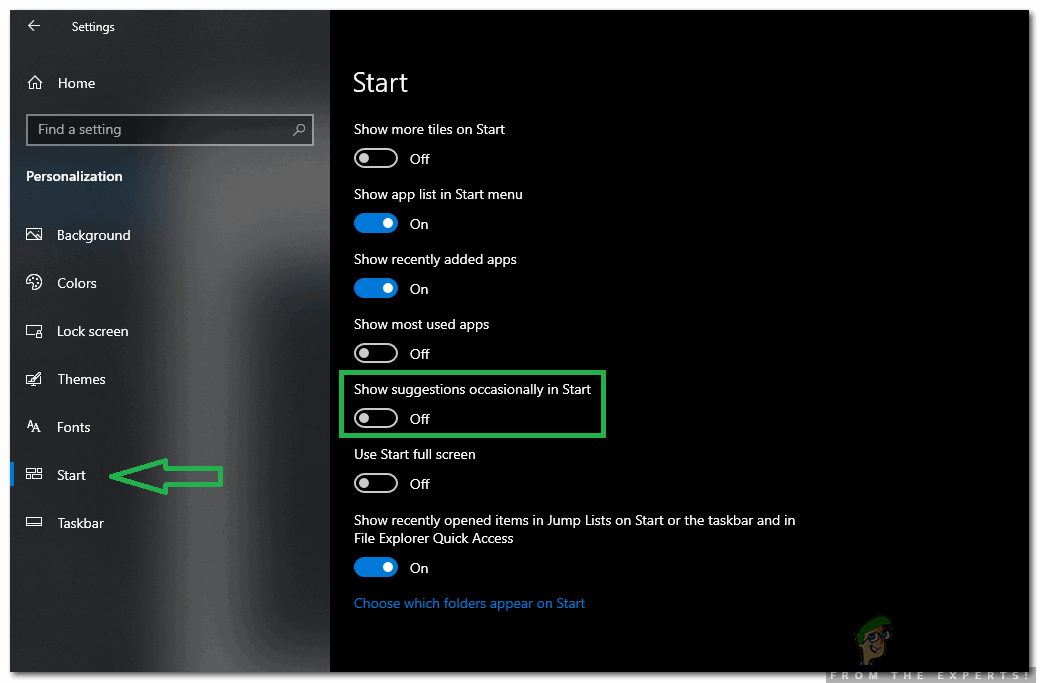
 изменить язык системы:
изменить язык системы: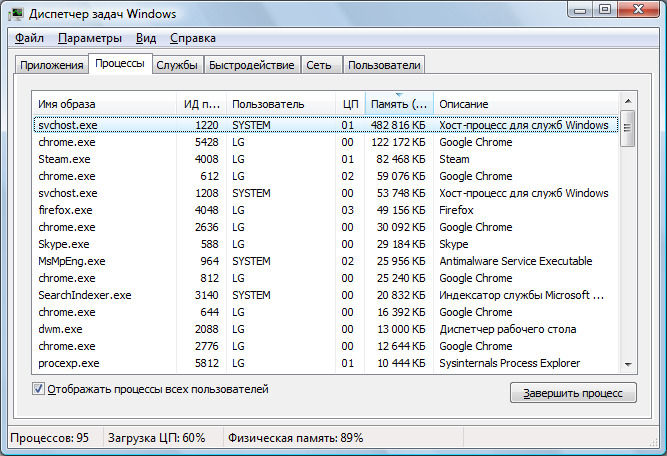
Ваш комментарий будет первым